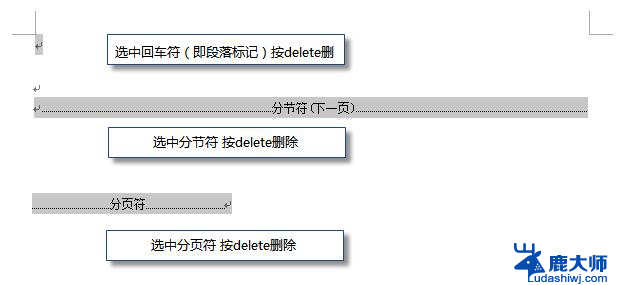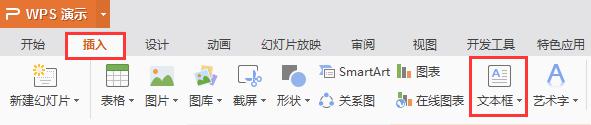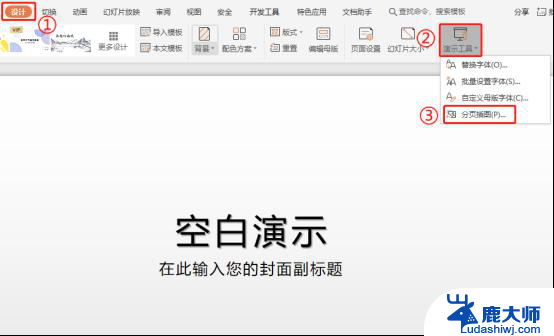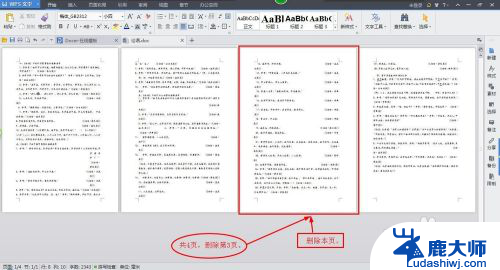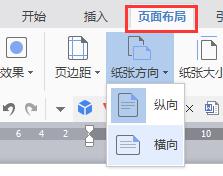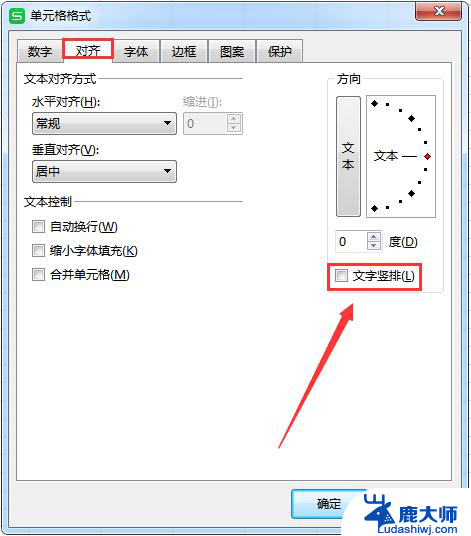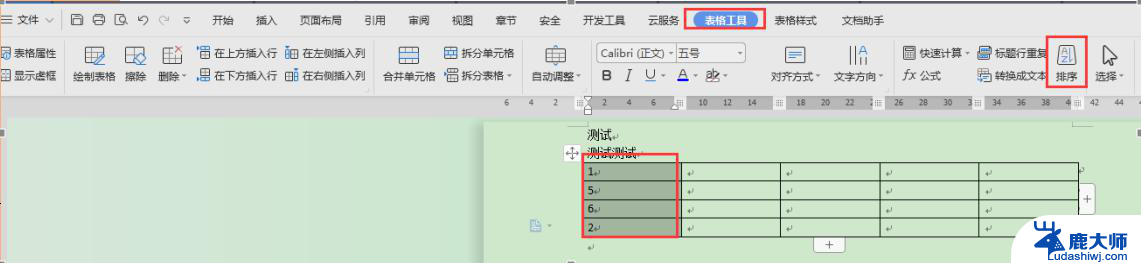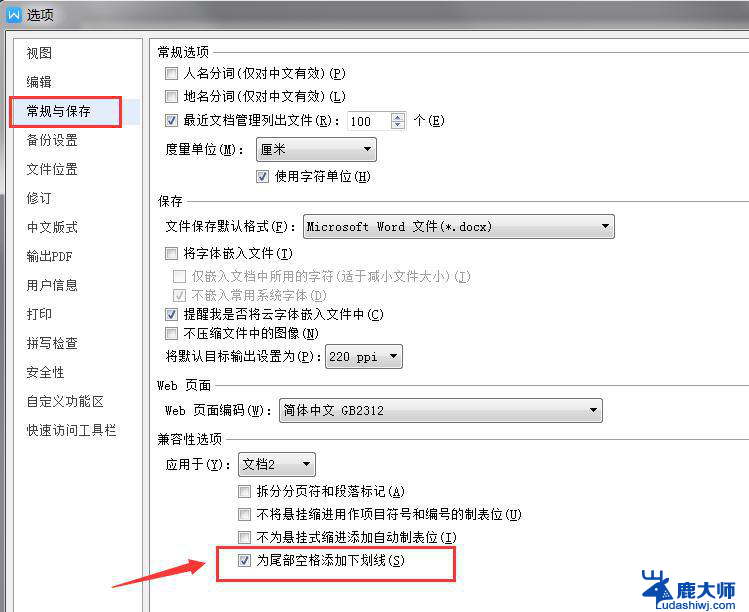wps如何在文档中插入横排的页面 wps如何在文档中插入横排页面
更新时间:2024-03-15 12:42:29作者:xiaoliu
wps是一款功能强大的文档处理软件,它不仅提供了常见的文字编辑功能,还支持插入各种元素来增加文档的丰富性,在wps中,我们可以轻松地插入横排的页面,以满足不同排版需求。通过简单的操作,我们可以实现横排页面的插入,并灵活地调整其位置和样式。接下来让我们一起来了解一下,在wps中如何插入横排页面的方法和步骤。

您先点击程序上方“插入-分页-下一页分节符”,然后再点击程序上方“页面布局-纸张方向-横向”来操作调整即可~
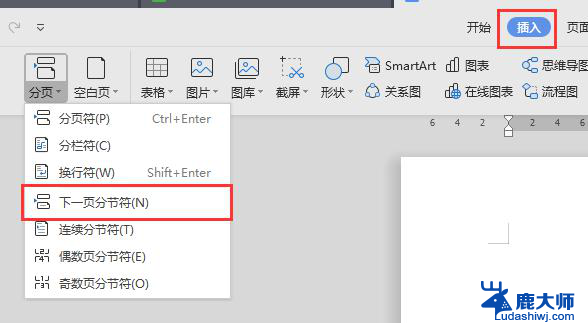
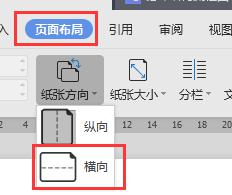
以上就是如何在文档中插入横排页面的全部内容,如果你遇到这种情况,可以按照小编的方法进行解决,希望本文能够帮助到你。